動画配信サービスでおなじみのU-NEXT。
とりあえず、31日間の無料お試し期間中だけ使ってみようかと考えてる賢い人も多いはず・・・。
でも、気になるのは無料お試し期間中にちゃんと解約できるかどうかですよね。
そこで、スマホでできるU-NEXTの解約と退会をまとめました!
U-NEXT スマホでできる解約と退会方法!
U-NEXTには、解約と退会の2種類がありますが、それぞれ役割が違います。
解約は、無料を謳うビデオ見放題サービスを止めることです。課金中の人は課金が終了となります。
アカウント情報は残ったままなので、いつでも再開できるんですね。
一方の退会は、アカウント情報を削除して、U-NEXTから完全に足を洗うことです。
解約と退会があるって盲点だと思いますが、それぞれ手順も違うのでその方法をみていきましょう。
はじめに言っておくと、すごく簡単にできちゃいます。
U-NEXTの解約をスマホでやってみた。
解約すると、無料期間中でも無料に戻せなくなるので、注意してくださいね。
はじめに、U-NEXTトップ画面のメニューを開いて、「設定・サポート」をタップします。
メニューに入って「契約内容の確認・変更」をタップします。
「解約はこちら」って項目があるので、そこをタップします。
次の画面では、赤字で無料で楽しめます!とか、オススメの動画、はてにはアッチ系動画の宣伝とかで、引き止めようとしますが、無視しましょう。
黙って一番下の「次へ」をタップ。
宣伝が続きますがシカトして、一番下で「次へ」をタップ。
やっとのことで次に進めると、アンケートが待ち構えます。
テキトーに答えてやって、「同意する」にチェックを入れます。
さらに画面を下げると「解約する」の文字が見えるので、タップしましょう。
解約手続きが完了したという画面に移ると、解約は完了です。
これでU-NEXTの解約は終わりました。
解約完了すると、完了メールも届くのでチェックしてみてくださいね。
実際は3分足らずで解約できるので、サクサク進めます。
動画配信サービスの解約って面倒なイメージありますが、そんなでも無かった印象でした。
スマホからでも本当にすぐ止められます。
たったこれだけで解約できるのに、31日間無料はオイシイ!
U-NEXTの退会をスマホでやってみた。
続いて、U-NEXTの退会をやっていきます。
退会することで、アカウントも削除されて安心です。
はじめに、U-NEXTのトップ画面でメニューを開いて「設定・サポート」をタップします。
続いて「契約内容の確認・変更」をタップです。
次は画面下の「こちら」をタップします。見てのとおり、退会の場所がわかりづらい作りですが、よく確認すればわかります。
チェック箇所が4つあるので、全部チェックをいれましょう。入れないと次に進めないです。
チェック入れたら、画面下の「退会する」をタップ。
U-NEXTが寂しそうに見えますが、心を鬼にして「はい」をタップします。
すると、退会手続き完了のページが。
これで、退会が終わりました。
試しにアカウントページに入ろうとしましたが、すぐに反映されたらしくログインできなくなってました。
退会も3分かからないくらいで出来ちゃいました。少しだけ引き止めようとしますが、意外にあっさりできちゃうんですね。
解約も退会も31日間の無料期間にやったんですが、スマホから簡単にできるって思ってもいませんでした。
本当にすぐ止められるので、気になった人はU-NEXT使ってみてくださいね。

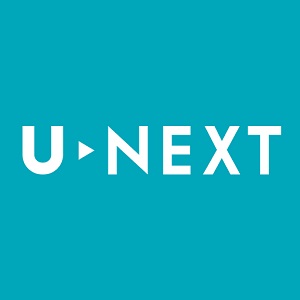
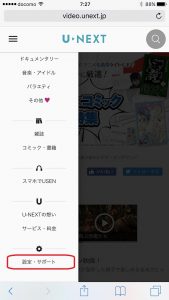
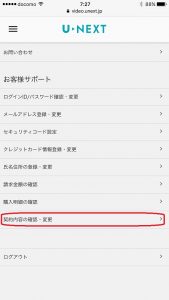
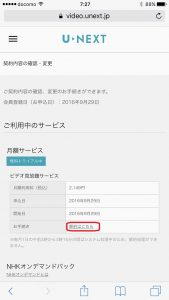
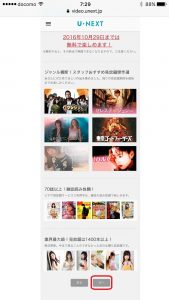
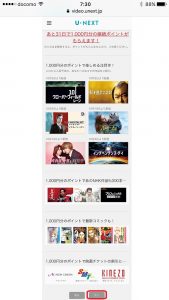
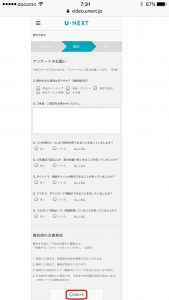
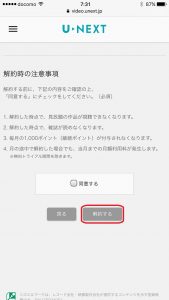
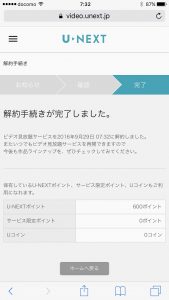
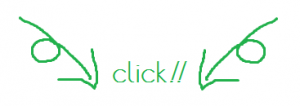
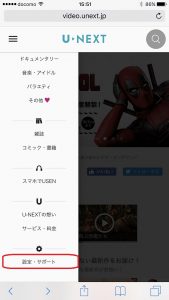
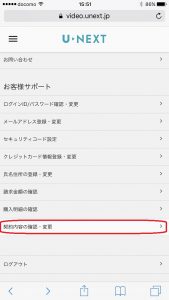
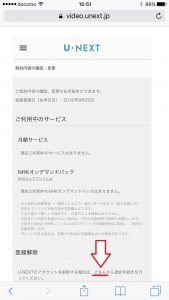
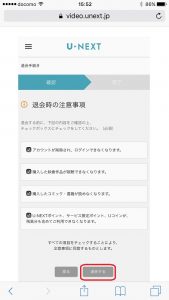
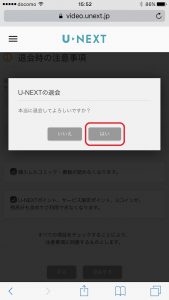
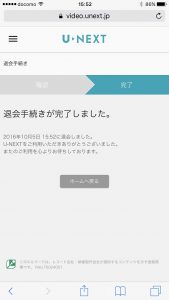













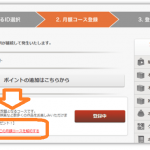






 PAGE TOP
PAGE TOP